u盘重装系统很多人都在询问详细步骤 , 跟着下面的操作步骤走 , 就可以安装成功啦 , 一起来学习一下吧 。
1、进入小风教程网官网首页 , 下载小风教程网一键重装系统软件 , 然后将U盘插入电脑 , 打开小风教程网软件 。
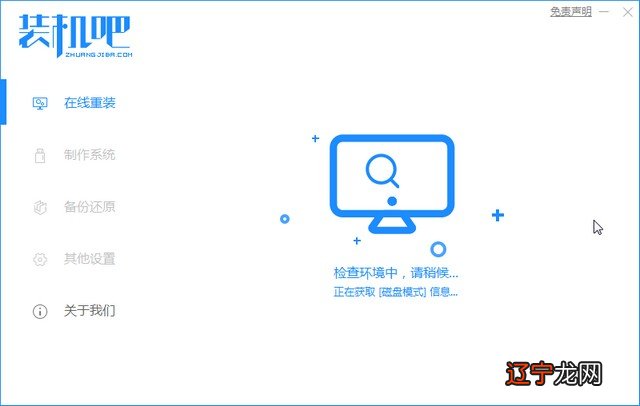
文章插图
2、等待检查环境完成 , 出现小风教程网主界面 , 选择左侧的制作系统 , 点击开始制作 。
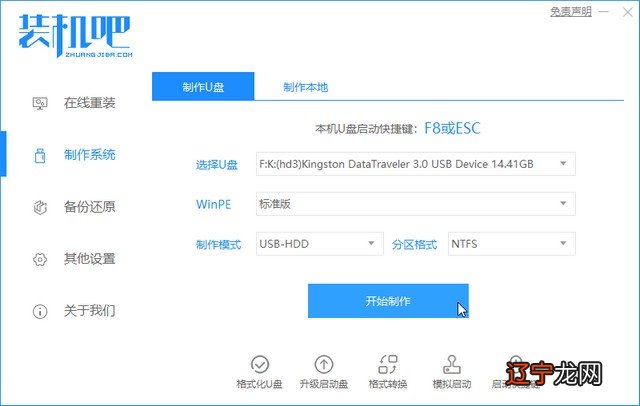
文章插图
3、选择需要重装的系统 , 点击开始制作 。

文章插图
4、出现备份U盘资料提示 , 将重要资料转移出去后点击确定 , 等待U盘启动盘的制作 。
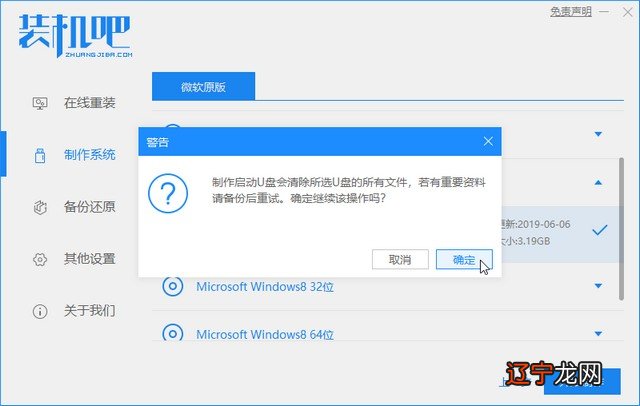
文章插图
5、制作完成后取消预览 , 拔出U盘 。也可以点击快捷键大全查看要安装系统的电脑U盘启动热键

文章插图
6、将U盘插入需要安装系统的电脑上 , 然后按下开机键后就立即不停的敲击U盘启动热键 , 出现启动选择项就可以使用方向键选择usb选项了 , 按下回车键进入下一界面 。

文章插图
7、此 界面选择【01】 , 回车 。
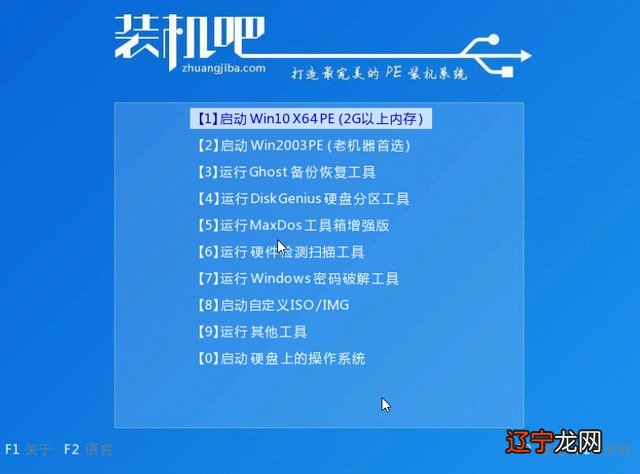
文章插图
8、出现PE系统界面 。弹出小风教程网装机工具 , 选择win10专业版 , 点击安装 。当然 , 选择教育版 , 家庭版也是可以的 。

文章插图
9、选择将系统安装在C盘后 , 点击开始安装 , 弹出小窗口点击确定 。

文章插图
10、之后耐心等待一下 , 安装系统完成后 , 点击立即重启 。

文章插图
11、出现win10系统界面 , 就可以正常使用啦 。

文章插图
【u盘重装系统步骤】以上就是U盘重装系统的详细步骤了 , 希望能帮助到你们 。
以上关于本文的内容,仅作参考!温馨提示:如遇专业性较强的问题(如:疾病、健康、理财等),还请咨询专业人士给予相关指导!
「辽宁龙网」www.liaoninglong.com小编还为您精选了以下内容,希望对您有所帮助:- iso系统镜像如何安装
- 新人参考的2022年机械键盘推荐大全
- win7系统恢复出厂设置
- 百度网盘登录不上怎么办
- 怎么用u盘重装xp系统
- 百度网盘下载的文件在哪里
- 电脑重装系统教程
- Win10系统kms激活步骤
- u盘怎么格式化的常用操作
- 电脑怎么重装系统图文教程
